苹果手机微信如何逐条发送,苹果手机上的微信是人们日常沟通和分享的重要工具,有时我们可能会遇到需要逐条发送微信消息或转发聊天记录的情况。如何在苹果手机上实现这些操作呢?在本文中我们将介绍一些简便的方法,帮助您轻松地逐条发送微信消息和转发聊天记录,让您的沟通更加高效和便捷。
如何将微信聊天记录逐条转发
操作方法:
1.首先打开微信的聊天界面。
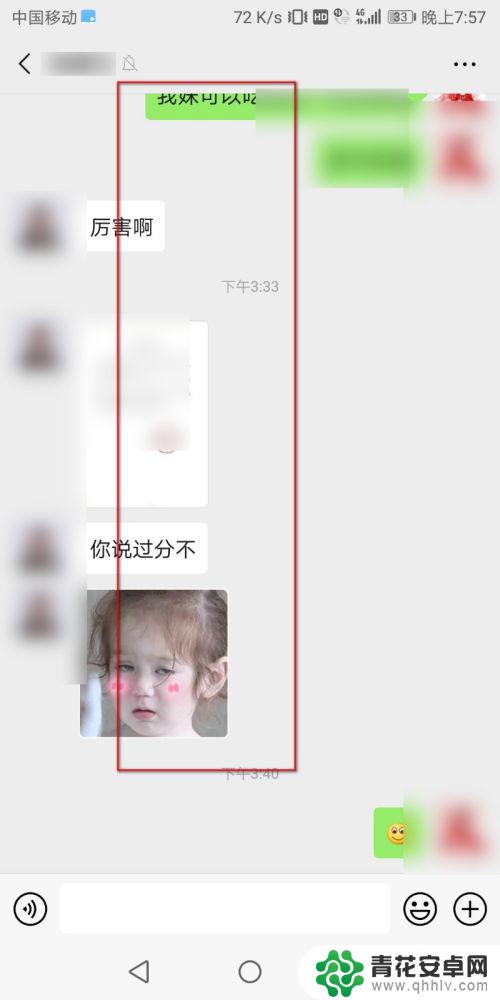
2.然后长按聊天记录,点击文本框里面的多选。
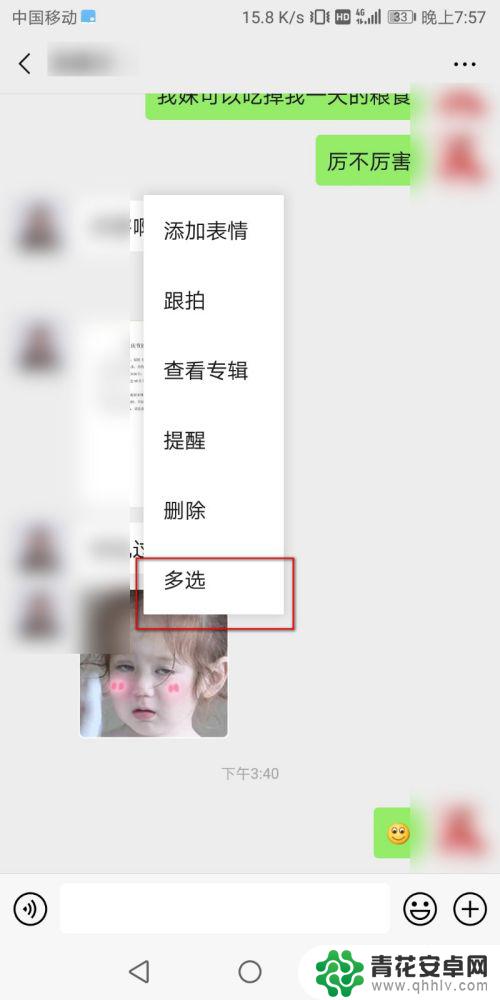
3.然后点击几条聊天记录,点击逐条转发。
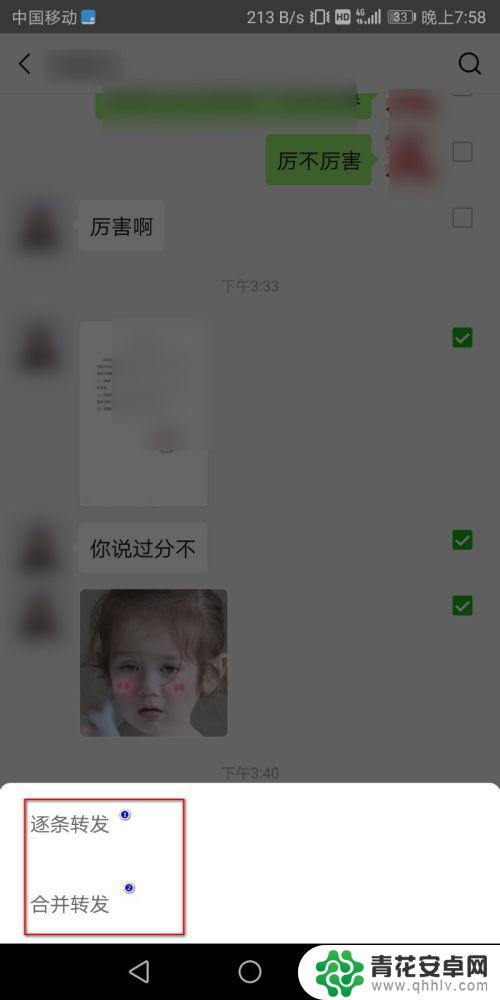
4.选择自己需要转发的好友,然后点击发送。
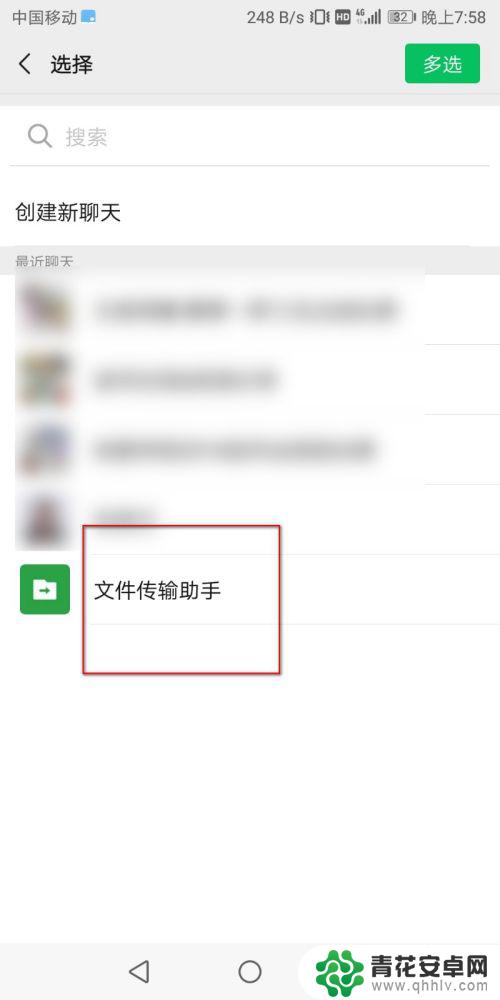
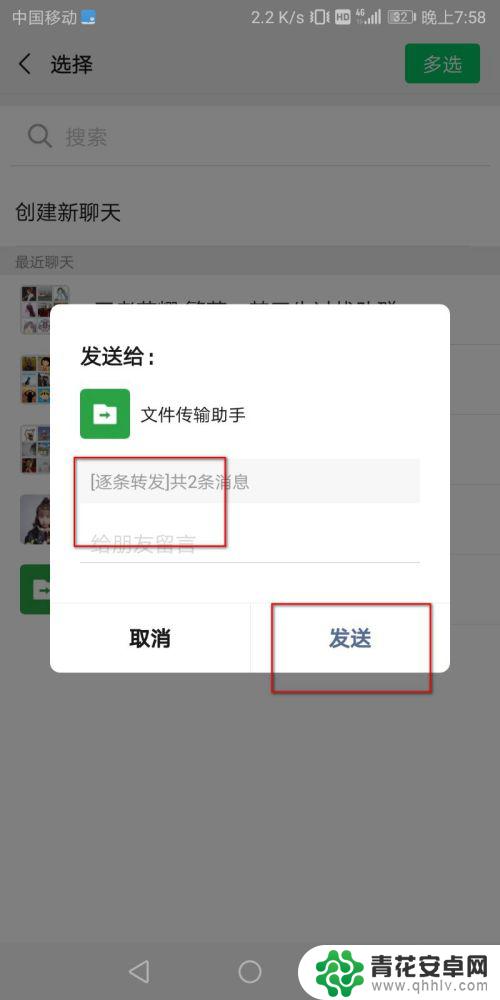
5.发送成功以后逐条转发的显示如下图。
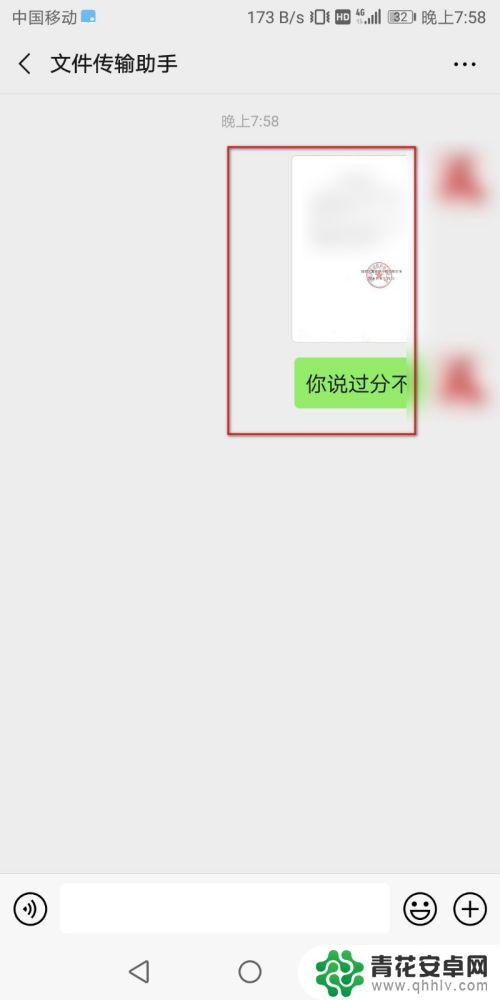
6.然后同样的选择几条聊天记录进行合并转发,合并转发的效果如下图。
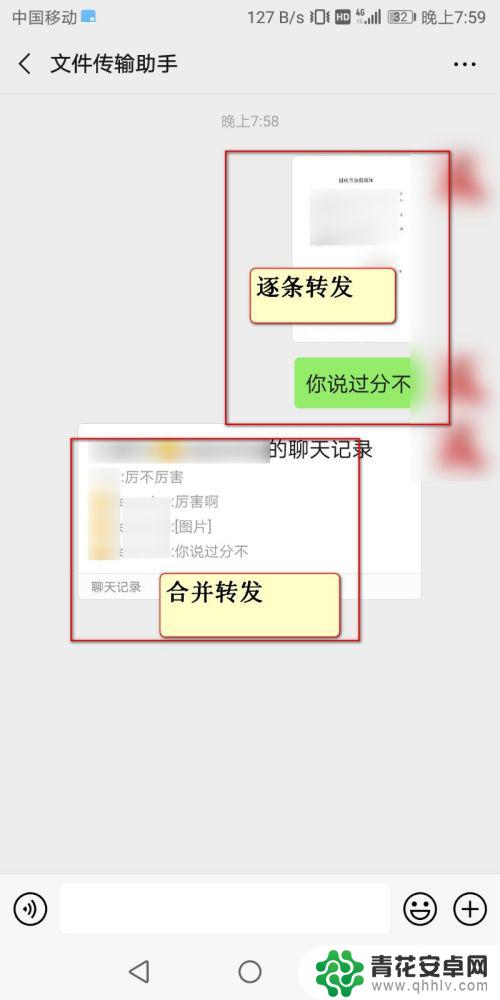
7.总结:
1.打开微信聊天见界面。
2.然后长按聊天记录。
3.选择几条聊天记录进行合并转发和逐条转发。
4.合并转发会把聊天记录以一条形式进行发送,逐条转发。是以一条一条的信息进行发送。
以上是关于如何逐条发送微信消息的全部内容,不懂的用户可以依照小编的方法进行操作,希望这能帮助到大家。










